Шилтемени колдонуу менен Facebook видеосун кантип жүктөө керек - бир нече жолдор
27-апр, 2022 • Берилген: Түзмөк дайындарын башкаруу • Текшерилген чечимдер
2004-жылдан баштап Facebook социалдык медиа тармагында көрүнүктүү ысымга ээ болду. Бүткүл дүйнө жүзүндөгү адамдар бул акысыз тиркеме аркылуу туташат. Байланыштуу болуу менен бирге, бул адамдар үчүн көңүл ачуунун эң сонун булагы болуп саналат, анткени алар Фейсбукта жеткиликтүү мазмундан ырахат алышат. Фейсбукта бар посттор, сүрөттөр, жаңылыктар, видеолор бүткүл дүйнө жүзүндөгү көрүүчүлөргө чоң таасирин тийгизет.
Кээде Facebookтан сиз дароо түзмөгүңүзгө жүктөп алгыңыз келген күлкүлүү видеону таба аласыз. Бул үчүн, бул макаланы окуп, Facebookтан видеону түз түзмөгүңүзгө жүктөп алуунун жана убакытты жана акчаңызды үнөмдөөнүн эң жакшы жолдорун табыңыз.
1-бөлүк: Онлайн веб-сайтты колдонуу менен шилтеме аркылуу Facebookту жүктөп алыңыз
Онлайн шилтемелер аркылуу видеолорду жүктөп алуу - бул тез жана акысыз ыкма. Ошо сыяктуу эле, savefrom.net түзмөгүңүзгө Facebook видеолорун жүктөп алуу үчүн колдонулган онлайн курал. Android жана iOS менен толук шайкеш келген бул сайт MP3 жана MP4 форматындагы видеолорду жүктөп алууга мүмкүндүк берет. Мындан тышкары, ал колдонуучу ойноп жатканда видеону жүктөп алууга мүмкүнчүлүк берет.
1-кадам: Жүктөп алгыңыз келген видеонун URL дарегин Facebook аркылуу көчүрүңүз.
2-кадам: Көчүрүлгөн URL дарегин savefrom.net шилтеме кутусуна чаптаңыз. Эми "Издөө" баскычын басыңыз.
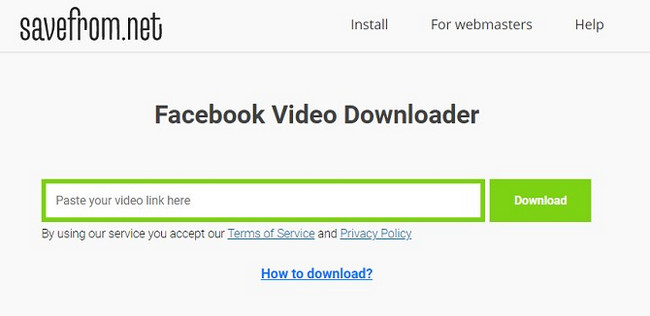
3-кадам: Жүктөп алгыңыз келген видеонун сапатын жана форматын тандаңыз. "Жүктөө" баскычын басыңыз. Видеоңуз бир нече мүнөттөн кийин Facebook шилтемеңиз аркылуу сиз каалаган сапатта жүктөлөт.
2-бөлүк: шилтемени колдонуу менен Facebook Video жүктөп алуу үчүн плагинди кантип колдонсо болот
Шилтемелер аркылуу Facebook видеолорун жүктөп алуунун дагы бир ыңгайлуу жолу - Chrome кеңейтүүсүн сынап көрүү. Chrome кеңейтүүсү аркылуу видеолорду жүктөп алуу - бул сизди керексиз түйшүктөрдөн сактап, тажрыйбаңызды үзгүлтүксүз кылган жакшыраак жана оңой жол.
Бул үчүн, FBDown Video Downloader бир эле учурда бир нече видеолорду жүктөп ала турган абдан натыйжалуу жана туруктуу Chrome кеңейтүүсү. FBDown Video Downloader бардык веб-сайттардан видеолорду, мейли ал Facebook, Instagram, Twitter, бекер жүктөй алат. Видеонун форматы кандай болбосун, ал видеолорду эч кандай жарнамасыз жана чектөөсүз жүктөп алат. Ал ошондой эле колдонуучуга видеону жүктөөдө агымга мүмкүнчүлүк берет.
Ыңгайлуулугуңуз үчүн, бул жерде Facebook видеолорун жүктөп алуу үчүн FBDown Video Downloader программасын кантип колдонуу керектиги боюнча кадам-кадам көрсөтмө.
1-кадам: FBDown Video Downloader кеңейтүү барагына өтүңүз. Аны орнотуу үчүн экрандын жогорку сол жагындагы "Chrome'го кошуу" дегенди басыңыз.
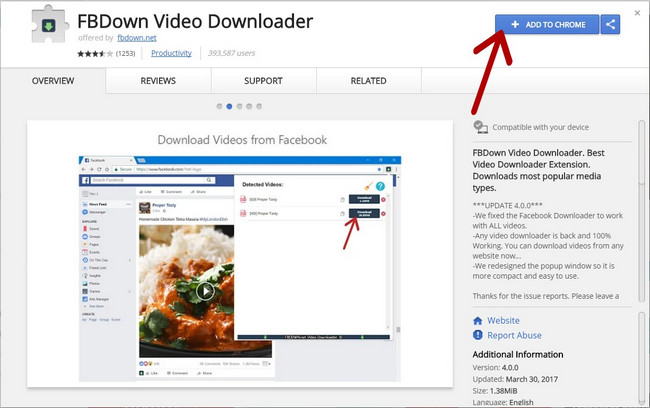
2-кадам: Кийинки өтмөктө Facebookуңузду ачып, жүктөп алгыңыз келген видеону ойнотуңуз. Эгерде плагин видеону аныктаса, жогорудагы сөлөкөт жашыл болуп калат. сөлөкөтүн чыкылдатыңыз.
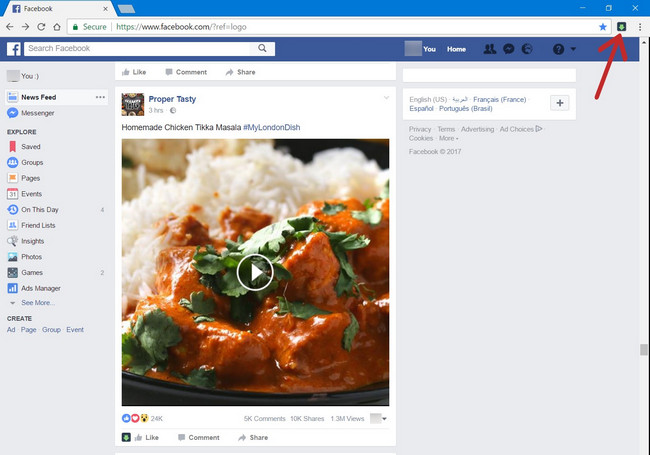
3-кадам: Андан кийин, видеону жүктөп алууну каалаган сапатты тандаңыз. Facebook видеосун каалаган сапатта жүктөп алуу үчүн "Видону жүктөө" баскычын басыңыз.
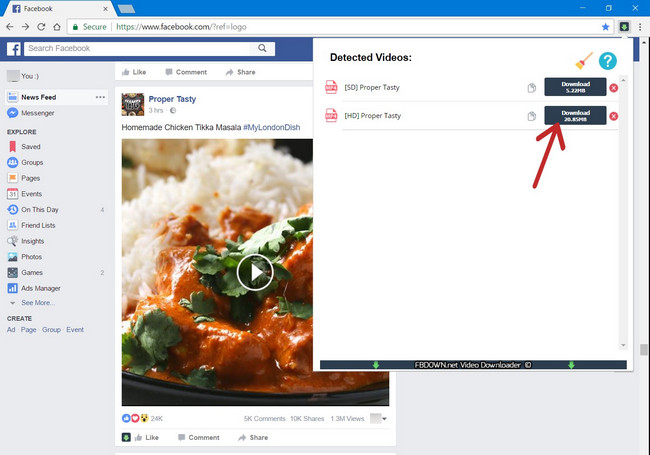
3-бөлүк: Facebook видеосун каалаган браузер аркылуу түз жүктөп алыңыз
Фейсбуктагы видеолорду түздөн-түз браузер аркылуу да жүктөп алса болот. Видеону түздөн-түз браузер аркылуу жүктөө эң оңой жана коопсуз жолдорунун бири. Бул ыкма түзмөгүңүздүн сактагычынын бир бөлүгүн ээлей турган үчүнчү тарапты, шилтемени, кеңейтүүнү же программалык камсыздоону талап кылбайт. Жөн гана браузериңизде зыяндуу программалар жок экенин жана жакшы иштеп жатканын текшериңиз. Бул ыкма Windows же Mac үчүн болсун, кемчиликсиз иштейт.
1-кадам: Жүктөп алгыңыз келген Facebook видеосун ойнотуңуз. Видеону оң баскыч менен чыкылдатып, берилген варианттардын ичинен "Видео URL'ин көрсөтүү" дегенди тандаңыз.
2-кадам: Видеонун URL дарегин көчүрүп, кийинки өтмөктөгү дарек тилкесине чаптаңыз. "www" ордуна "m" терип, "Enter" баскычын басыңыз.
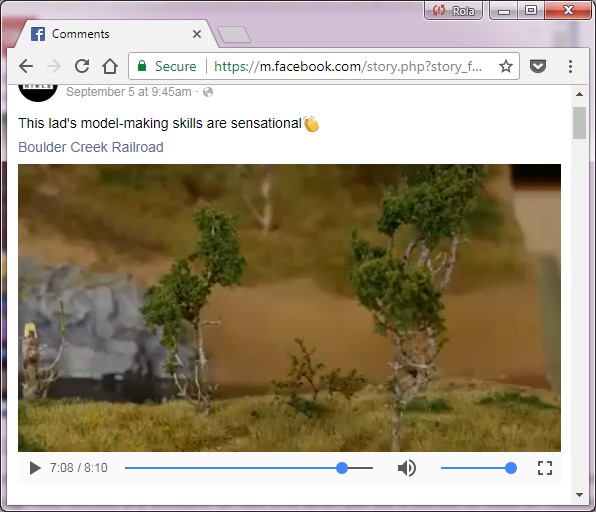
3-кадам: Видео мурунтан эле агылып жаткан экранда жаңы интерфейс пайда болот. Видеону оң баскыч менен чыкылдатыңыз жана видеону каалаган папкаңызга сактоо үчүн "Видео сыяктуу сактоо…" дегенди тандаңыз.
Орнотуу
Биз сизге шилтемелер, онлайн сайттар, веб кеңейтүүлөр аркылуу түзмөгүңүзгө каалаган Facebook видеосун жүктөп алуу үчүн ар кандай ыкмаларды бердик жана булардын эң жакшысы доктор Фоне. Эгер сиз өзүңүздү керексиз баш оорудан сактап калгыңыз келсе, анда бул ыкмалардын бирин колдонуп көрүп, видеону Facebookтан түзмөгүңүзгө кыска убакыттын ичинде жүктөп алсаңыз болот. Бул макала сиз үчүн пайдалуу жана натыйжалуу болот деп үмүттөнөбүз.
Социалдык медиа ресурсун жүктөп алыңыз
- Facebook сүрөттөрүн/видеолорун жүктөп алыңыз
- Facebook шилтемесин жүктөп алуу
- Сүрөттөрдү Facebookтан жүктөп алыңыз
- Facebookтан видеону сактоо
- Facebook видеосун iPhone'го жүктөп алыңыз
- Instagram сүрөттөрүн/видеолорун жүктөп алыңыз
- Жеке Instagram видеосун жүктөп алыңыз
- Instagramдан сүрөттөрдү жүктөп алыңыз
- Инстаграмдагы видеолорду компьютерге жүктөп алыңыз
- Компьютерге Instagram окуяларын жүктөп алыңыз
- Twitter сүрөттөрүн/видеолорун жүктөп алыңыз





Джеймс Дэвис
кызматкерлери редактор